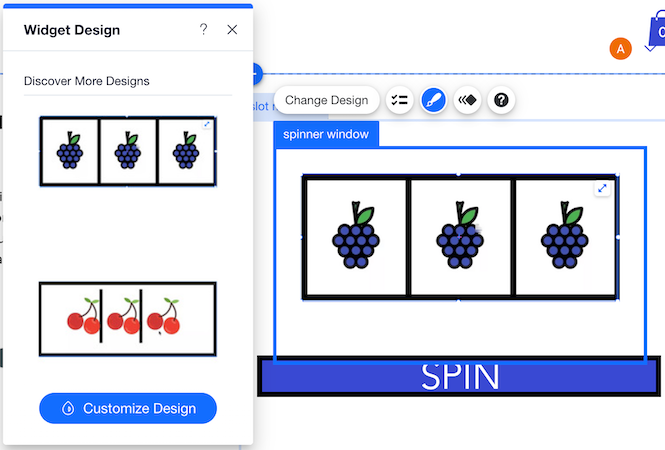Wix Blocks: creare e gestire i widget all'interno dei Widget
Tempo di lettura: 4 min.
Wix Blocks è aperto a tutti gli utenti di Wix Studio. Per ottenere l'accesso a Blocks, iscriviti a Wix Studio.
Blocks consente di aggiungere un widget a un altro. Ad esempio, in questo widget delle slot machine, il tasto spin è un widget separato, che è stato inserito nel widget principale. Sia il widget esterno che il widget interno sono personalizzabili quando si installa il widget esterno nell'Editor.
Nota
Puoi aggiungere un widget a un altro widget solo se fanno entrambi parte della stessa app Blocks. Non puoi copiare un widget da un'app all'altra.
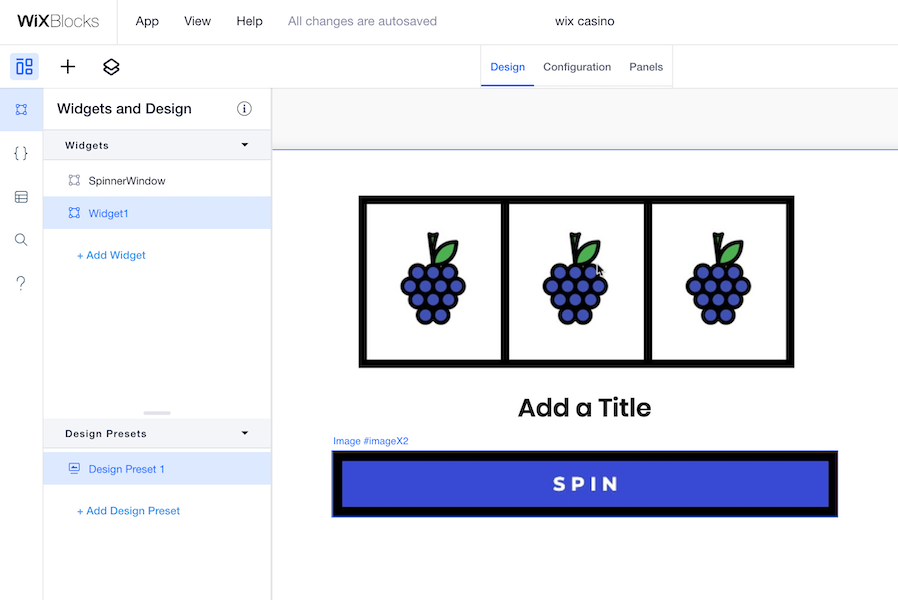
Inserire un Widget in un altro Widget
Seleziona il widget esterno, in cui vuoi inserire un widget interno, nella sezione Widget nel pannello Struttura dell'app  . Ci sono due modi per aggiungere un altro widget.
. Ci sono due modi per aggiungere un altro widget.
 . Ci sono due modi per aggiungere un altro widget.
. Ci sono due modi per aggiungere un altro widget.Primo modo per aggiungere un widget interno:
- Passa il mouse sul nome del widget e clicca sull'icona Altre azioni

- Clicca su Aggiungi Widget
- Seleziona il widget che vuoi aggiungere. Il widget viene quindi aggiunto al widget corrente
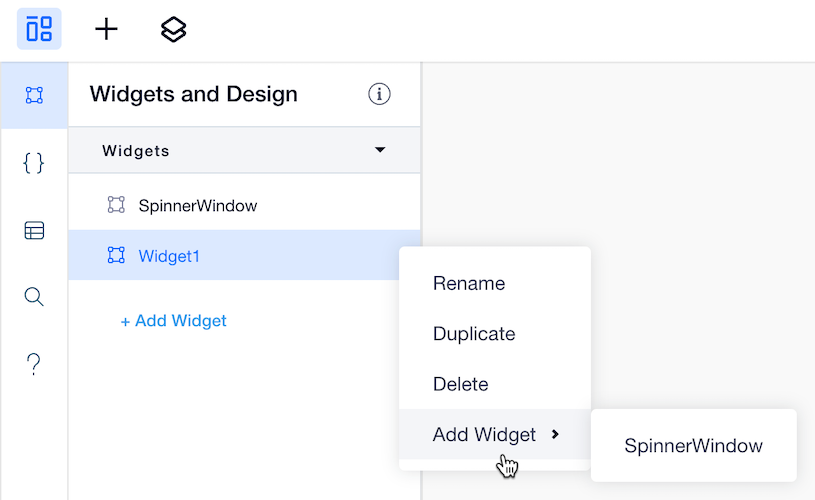
Il secondo modo per aggiungere un widgetinterno:
- Apri il pannello Aggiungi elementi

- Clicca su I miei widget
- Clicca o trascina il widget che vuoi aggiungere
- Trascina il widget interno nella posizione desiderata all'interno del widget esterno
Nota che quando passi il mouse o clicchi sul widget interno, vedrai il nome del widget e l'ID Velo.
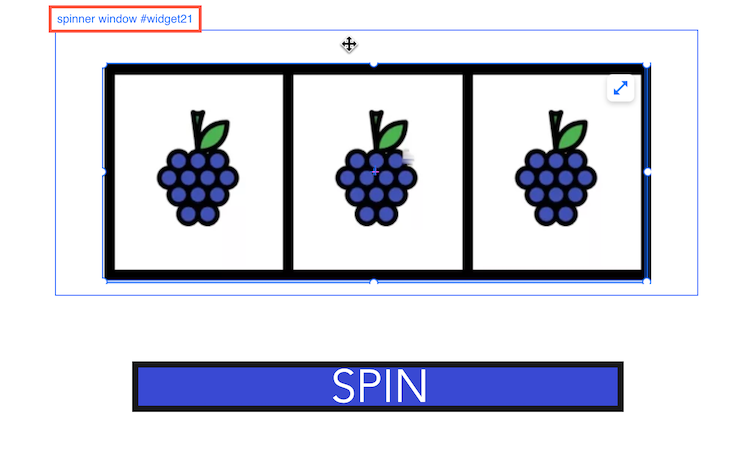
Gestire il widget interno nell'Editor
Quando installi un widget che ha un widget interno, anche il widget interno può essere personalizzato. Nell'esempio seguente, l'app è installata e il widget interno è selezionato e può essere gestito.
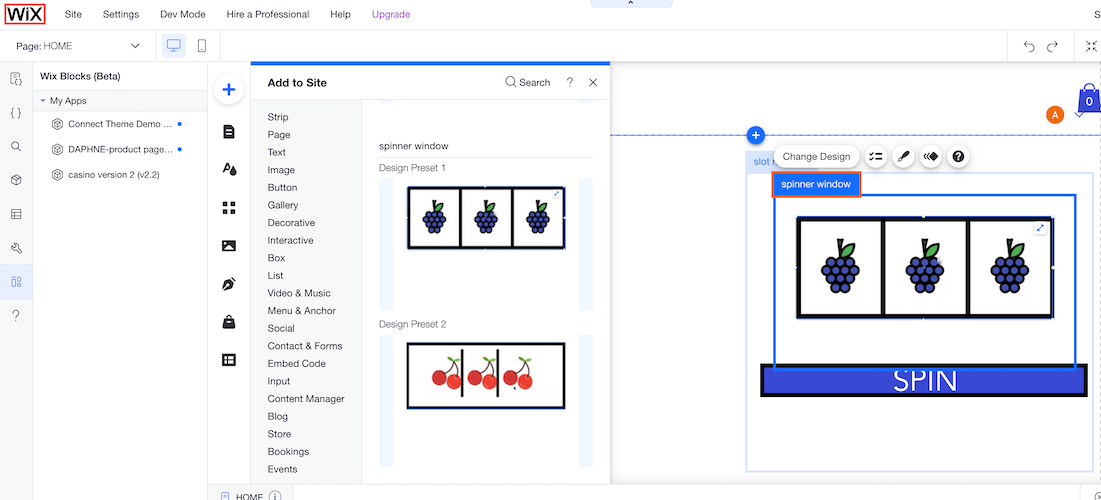
Se il tuo widget interno ha proprietà, puoi accedervi tramite il pannello Impostazioni del widget interno.
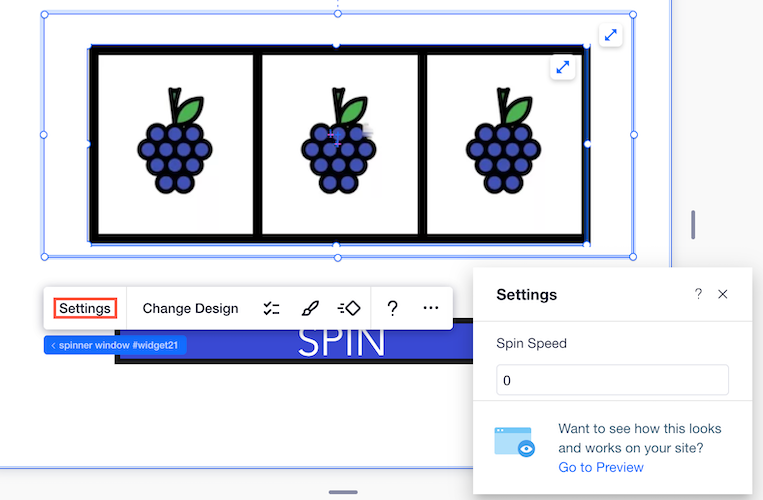
Note
- Se non vuoi che il creatore di siti che ha installato la tua app possa personalizzare il widget interno, definiscilo come non selezionabile nella scheda Configurazione (articolo in inglese)
- Se non vuoi che il creatore di siti che ha installato la tua app possa aggiungere il widget interno in modo indipendente, non come parte del widget esterno, puoi definirlo nella sezione Preset visibility (Visibilità preset) delle Impostazioni di installazione della tua app
Usare i design predefiniti
I preset di design ti consentono di creare design diversi per lo stesso widget. Quando installi il widget su un sito, puoi facilmente passare da un design predefinito all'altro per modificare l'aspetto del widget.
Scopri di più sul design dei preset in Blocks.
L'esempio seguente mostra come modificare il design predefinito dei widget come unità singola, utilizzando il tasto Design  nella barra delle azioni:
nella barra delle azioni:
 nella barra delle azioni:
nella barra delle azioni: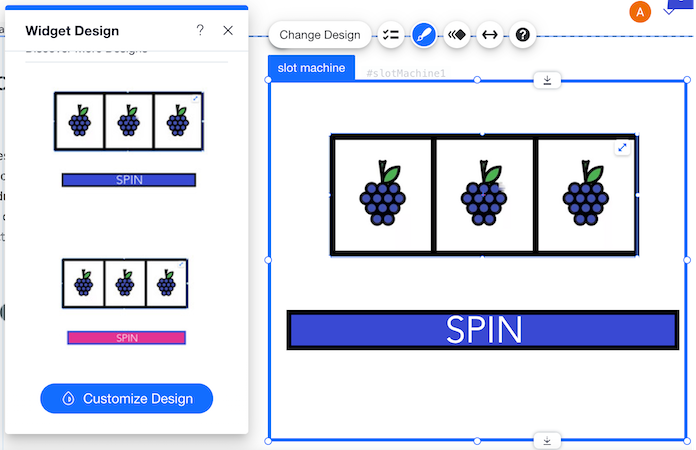
Puoi anche creare design predefiniti separati per il widget interno. Puoi modificare le impostazioni predefinite indipendentemente dal widget esterno, utilizzando la sezione Design  nella barra delle azioni del widget interno.
nella barra delle azioni del widget interno.
 nella barra delle azioni del widget interno.
nella barra delle azioni del widget interno. L'esempio seguente mostra i design predefiniti per il widget interno: